- Forfatter Abigail Brown [email protected].
- Public 2023-12-17 06:57.
- Sist endret 2025-01-24 12:19.
What to Know
- Start systemet på nytt. Når den begynner å starte opp, trykk på UEFI-tasten (Delete, Escape, F1,F2, F10 eller F12).
- Gå til sikkerhetsdelen og se etter et Secure Boot- alternativ. Slå den til Disabled. Trykk F10 for å lagre innstillingene og starte systemet på nytt.
- Hold sikker oppstart aktivert med mindre du er helt sikker på at den må deaktiveres.
Secure Boot er en sikkerhetsfunksjon i den nyeste generasjonen av Unified Extensible Firmware Interface (UEFI) i Windows. Den erstattet den aldrende BIOS-arkitekturen til moderne PC-er. Den er designet for å beskytte systemet mot trusler og er aktivert som standard, men i noen tilfeller kan det være lurt å deaktivere det. Slik deaktiverer du sikker oppstart.
Secure Boot støttes av Windows 8, 8.1, Windows 10 og både Windows Server 2012 og dens andre revisjon.
Hvordan deaktiverer du sikker oppstart
Deaktivering av sikker oppstart kan bare oppnås i UEFI (noen ganger i daglig tale kjent som sin forgjenger, BIOS). Følg disse trinnene for å få tilgang til den og deaktivere sikker oppstart:
- Start systemet på nytt.
- Når den begynner å starte opp igjen, må du trykke på UEFI-tasten. Dette varierer fra system til system, så du må kanskje sjekke bruksanvisningen din, men det er vanligvis Delete, Escape, F1 , F2, F10, eller F12.
- Se etter en Security-seksjon og naviger til den med musen eller tastaturet. Navigering i hver UEFI er forskjellig for hver produsent, så sjekk bruksanvisningen hvis du trenger hjelp.
-
Se etter et Secure Boot- alternativ. Slå den til Disabled.
- Trykk F10 for å lagre innstillingene og starte systemet på nytt.
- Vent til den starter opp. Sikker oppstart skal nå være deaktivert.
For å aktivere sikker oppstart på nytt, fjern først all maskinvare eller programvare som kan bli fanget opp av den. Følg deretter trinnene ovenfor på samme måte, men bytt Secure Boot til Enabled i stedet.
Hva er sikker oppstart?
Ratifisert som en del av UEFI 2.3.1 Errata 3-spesifikasjonen, er Secure Boot en protokoll som beskytter systemets oppstartsprosess ved å forhindre at drivere eller operativsystemer lastes inn hvis de ikke er signert med en gyldig digital signatur. Rent praktisk sørger det for at operativsystemet er et legitimt og ikke et som er forklædt som den ekte varen.
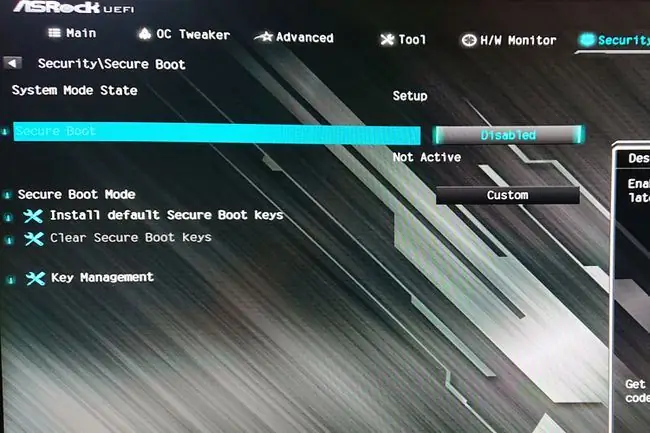
bunnlinjen
Secure Boot fungerer som en dørvakt, sjekker identifikasjon før du tillater adgang. Operativsystemet og driverkoden som forsøker å starte under systemoppstartsprosessen, må presentere Secure Boot med en gyldig nøkkel som kan kontrolleres mot en database med plattformnøkler. Hvis den riktige nøkkelen presenteres, kan koden kjøres. Hvis feil nøkkel vises, eller ingen nøkkel i det hele tatt, blokkeres koden før den (potensielt) kan gjøre noen skade.
Skal du deaktivere sikker oppstart?
Secure Boot er et viktig verktøy for å beskytte systemet ditt. Hvis du ikke vet hva du gjør og lar det være deaktivert, er det mulig at skadelig programvare eller ondsinnet kode kan kjøres på systemet ditt før andre beskyttelsestiltak kan starte opp, noe som gjør deg sårbar.
Hvis du er i tvil, la den være aktivert.
Som en sikkerhetsfunksjon bør Secure Boot forbli aktivert med mindre du er helt sikker på at den må deaktiveres. Pass på at du ikke blir tvunget til å gjøre PC-en din mindre sikker før du gjør det.
Når det er sagt, det er gyldige grunner til at du kanskje vil deaktivere den. I hvert fall midlertidig. Det er fullstendig gyldige operativsystemer, som Linux-distribusjoner, som ikke har gyldige sikkerhetsnøkler av en rekke årsaker. Selv noen som består alle slags sjekker, kan noen ganger falle feil med Secure Boot.
Hvis du prøver å installere et av disse operativsystemene, kan deaktivering av sikker oppstart være det eneste gyldige alternativet.






